方法一:
1. 打开ps软件,打开图片。
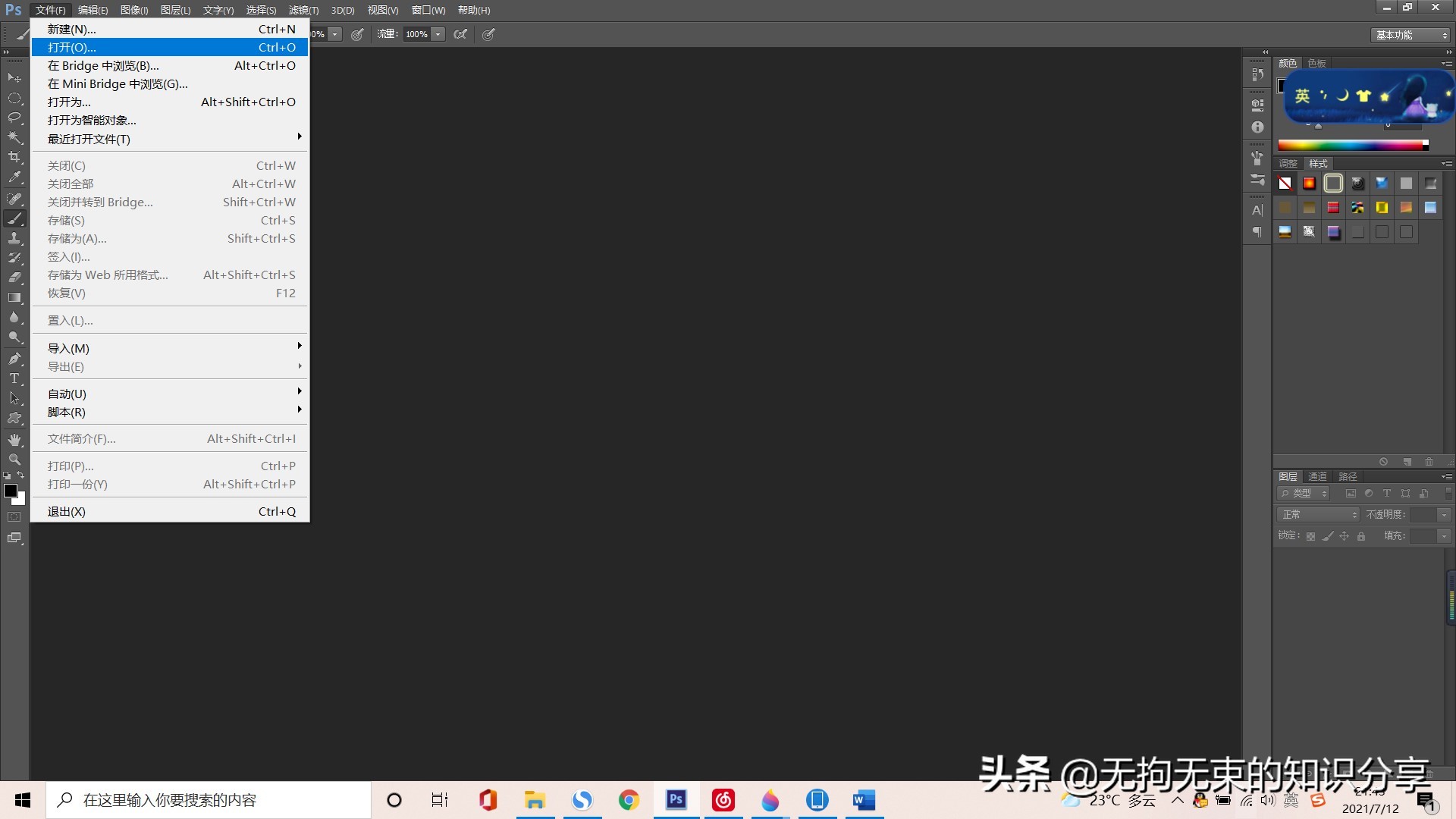
2. 按下ctrl+J复制图层(防止由于操作不当破坏掉原来的图像)
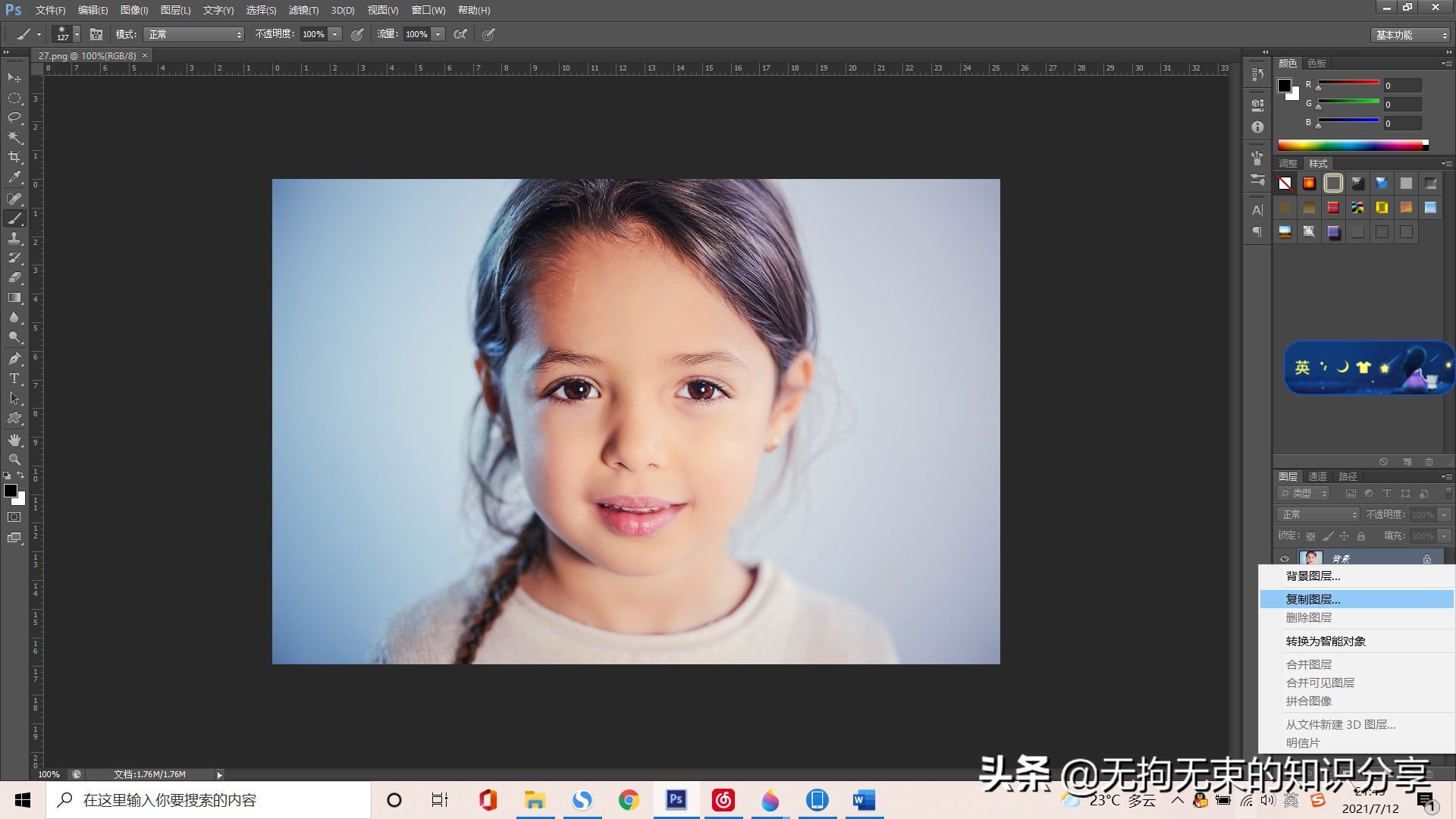
3. 选择菜单栏中【滤镜】菜单下的【液化】工具
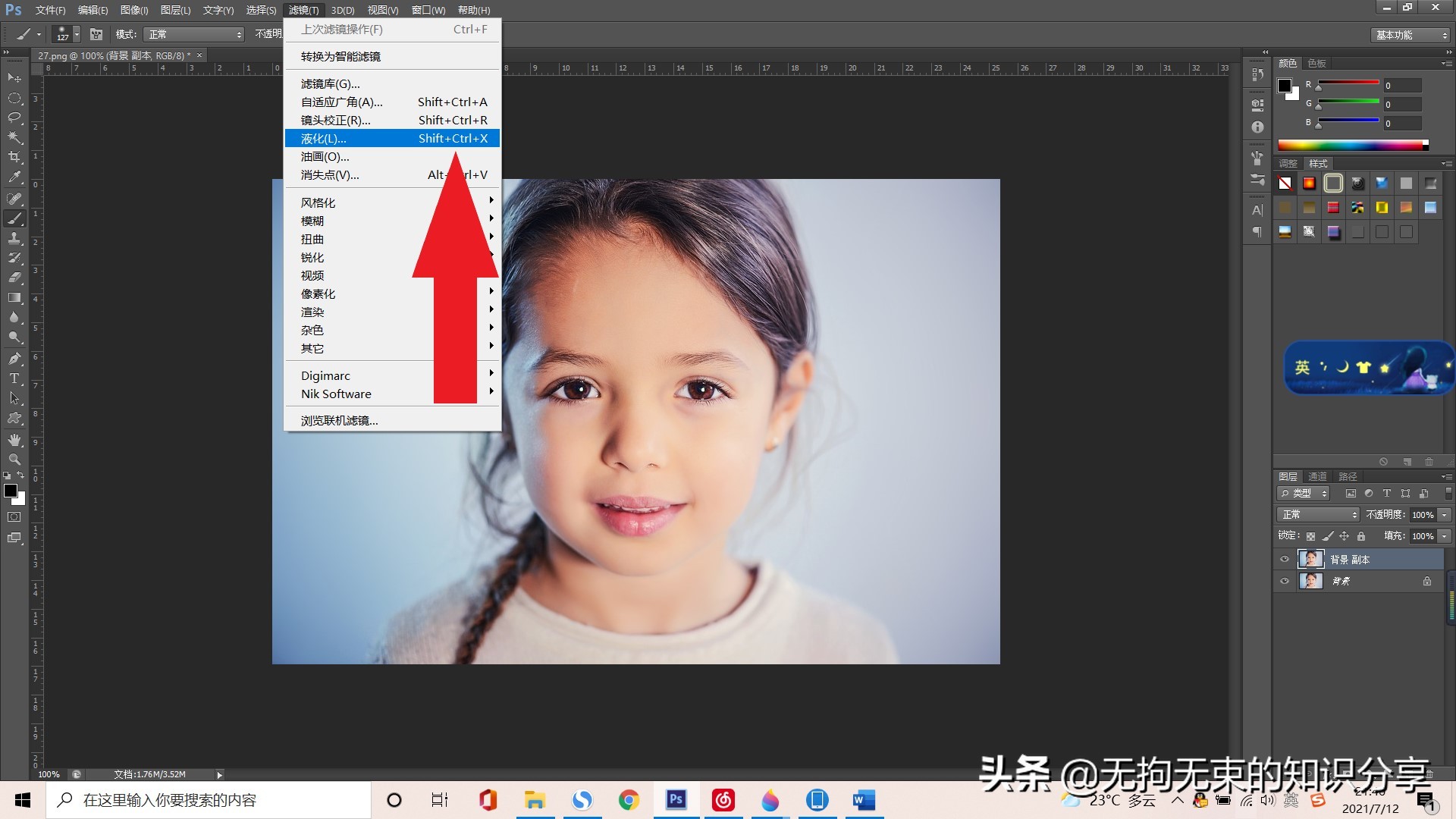
4. 选择左侧第一个“向前变形”工具
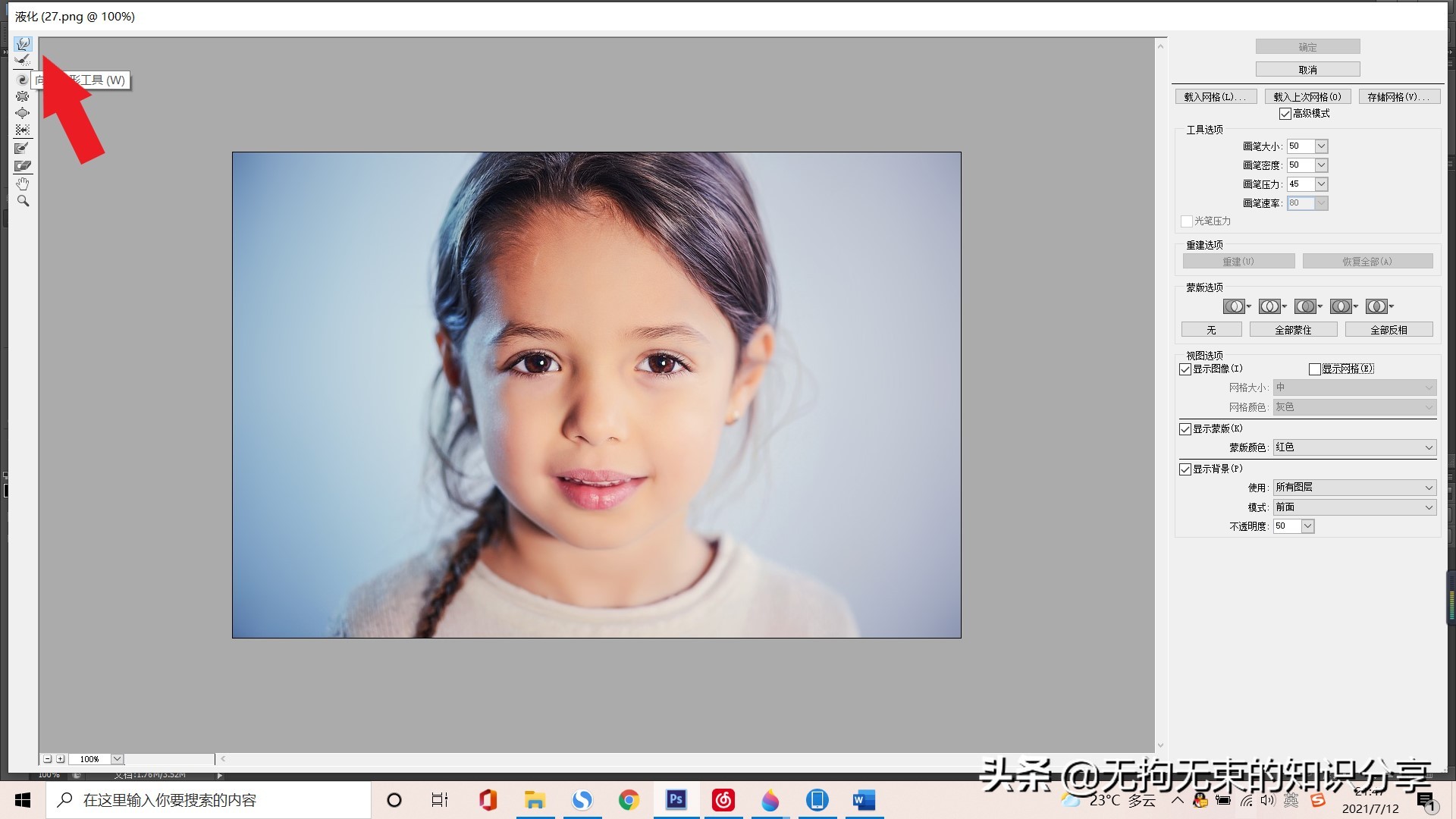
5. 根据脸型、角度等因素在右侧调整画笔的大小和压力
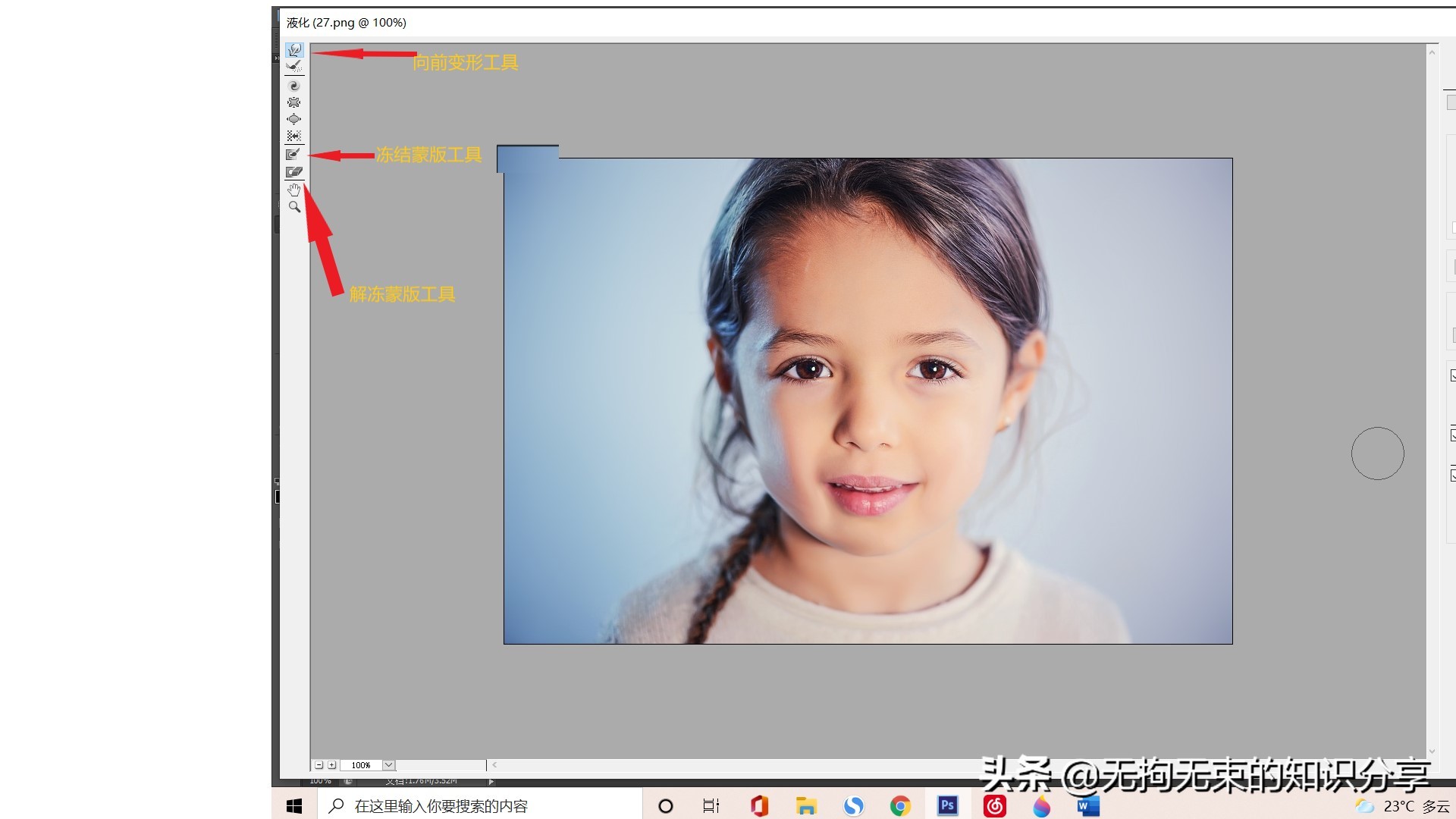
6. 按住鼠标左键,沿着脸部轮廓向里推(控制好力度)
7. 重复几次按照自己的要求调整好脸型
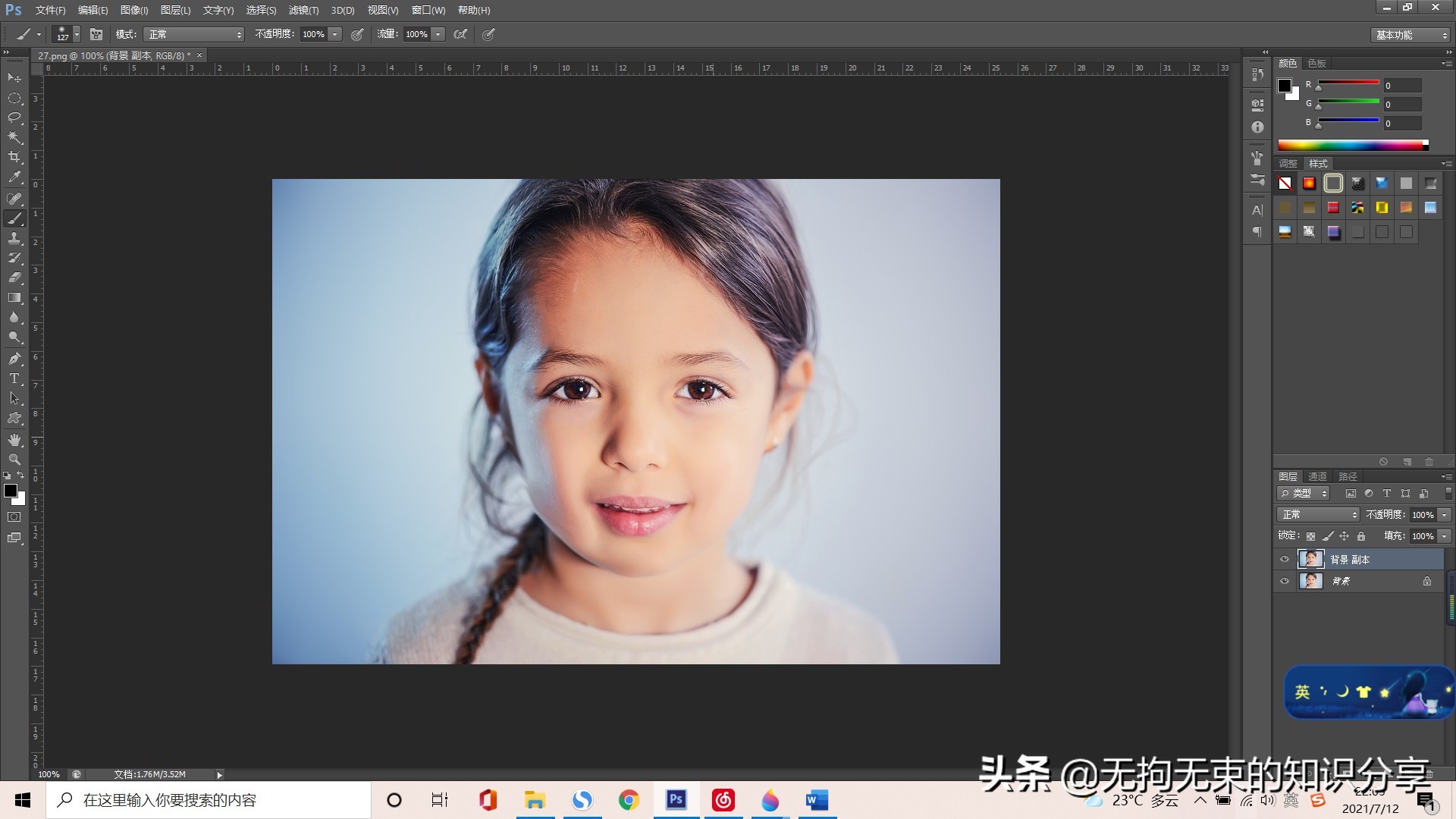
8. 即可瘦脸
方法二:
1. 打开ps软件,打开图片。

2. 按下ctrl+J复制图层(防止由于操作不当破坏掉原来的图像)
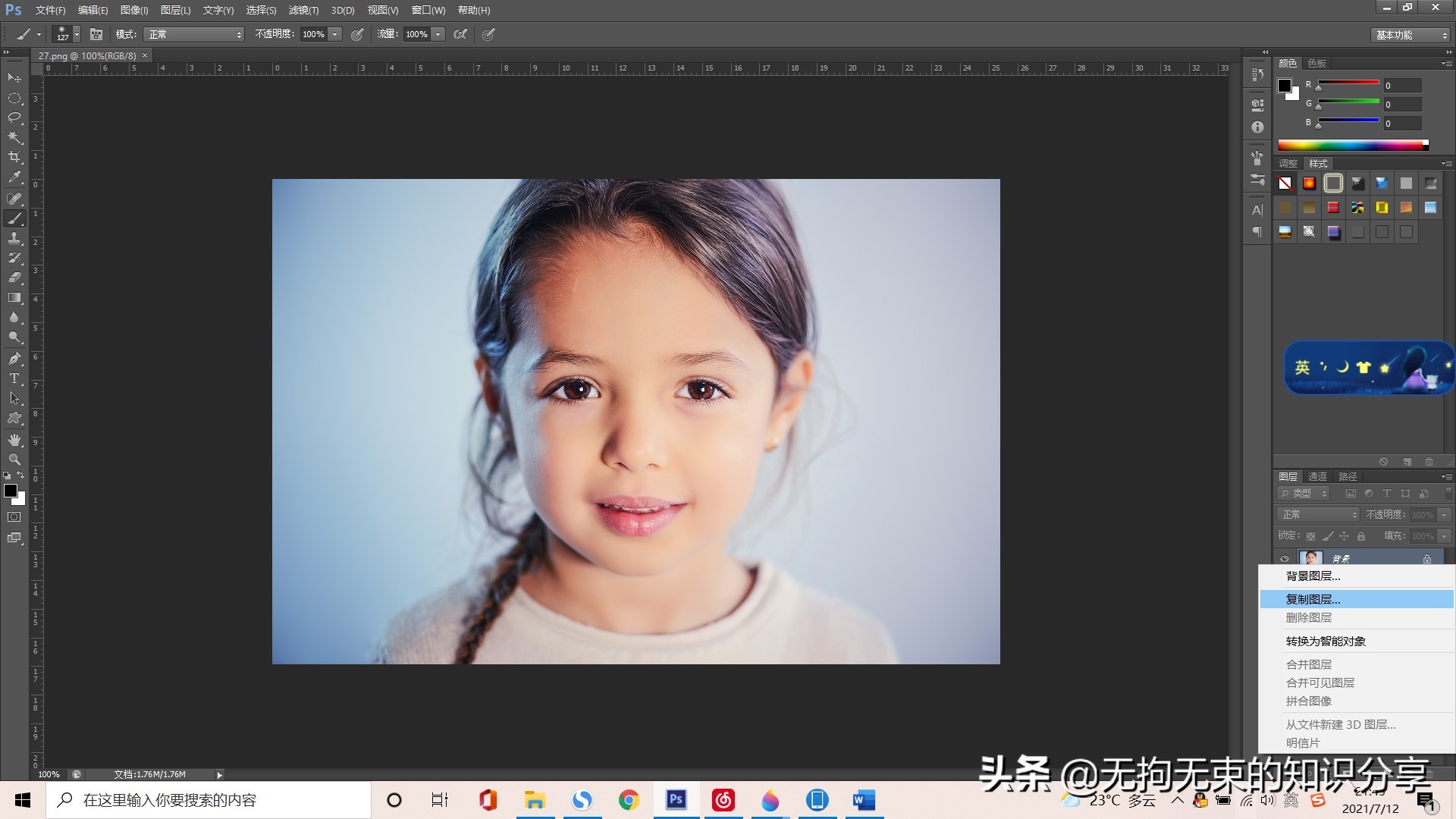
3. 选择菜单栏中【编辑】菜单中的“操控变形”功能
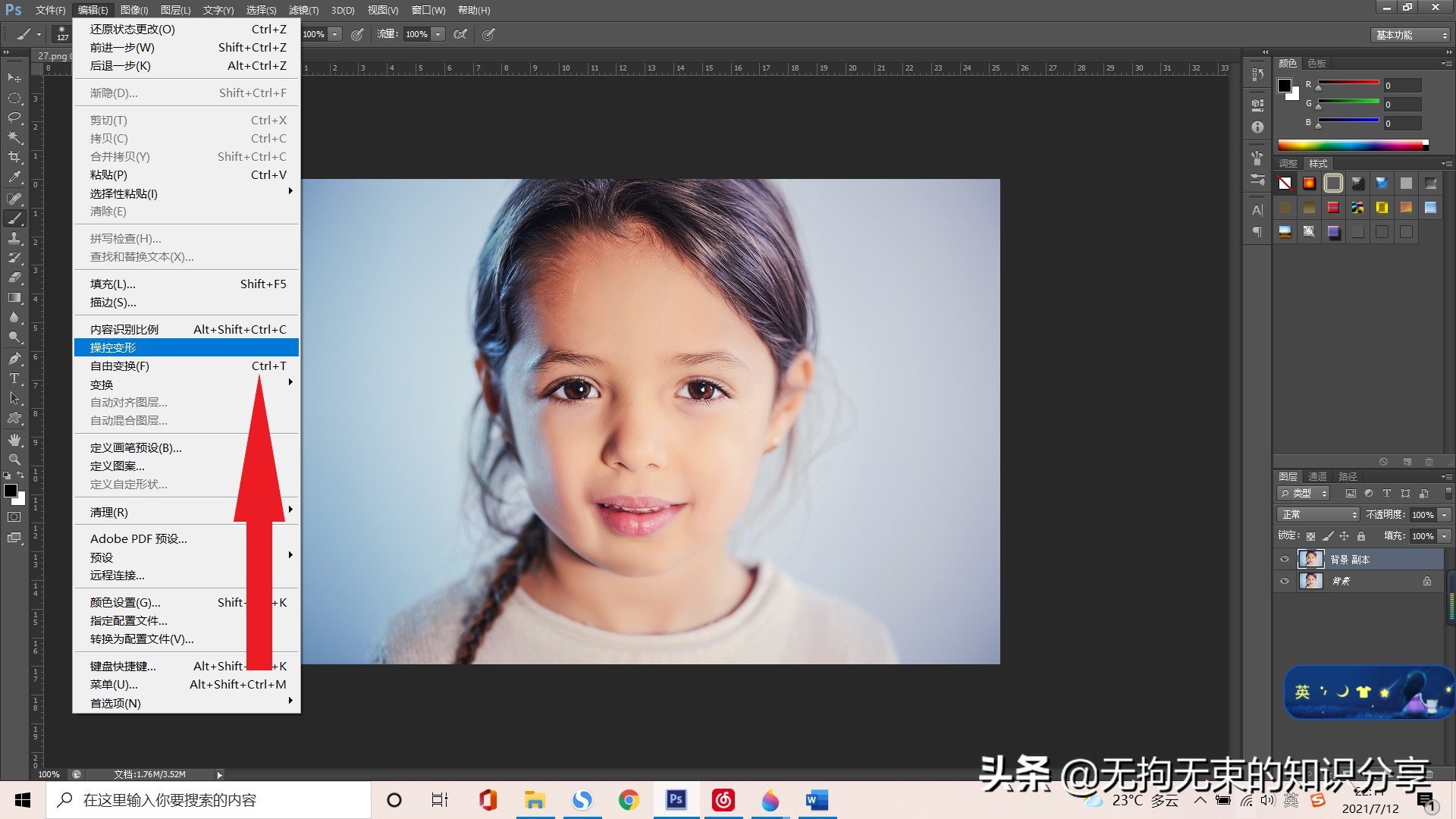
4. 在脸部轮廓上添加图钉(不要太近)
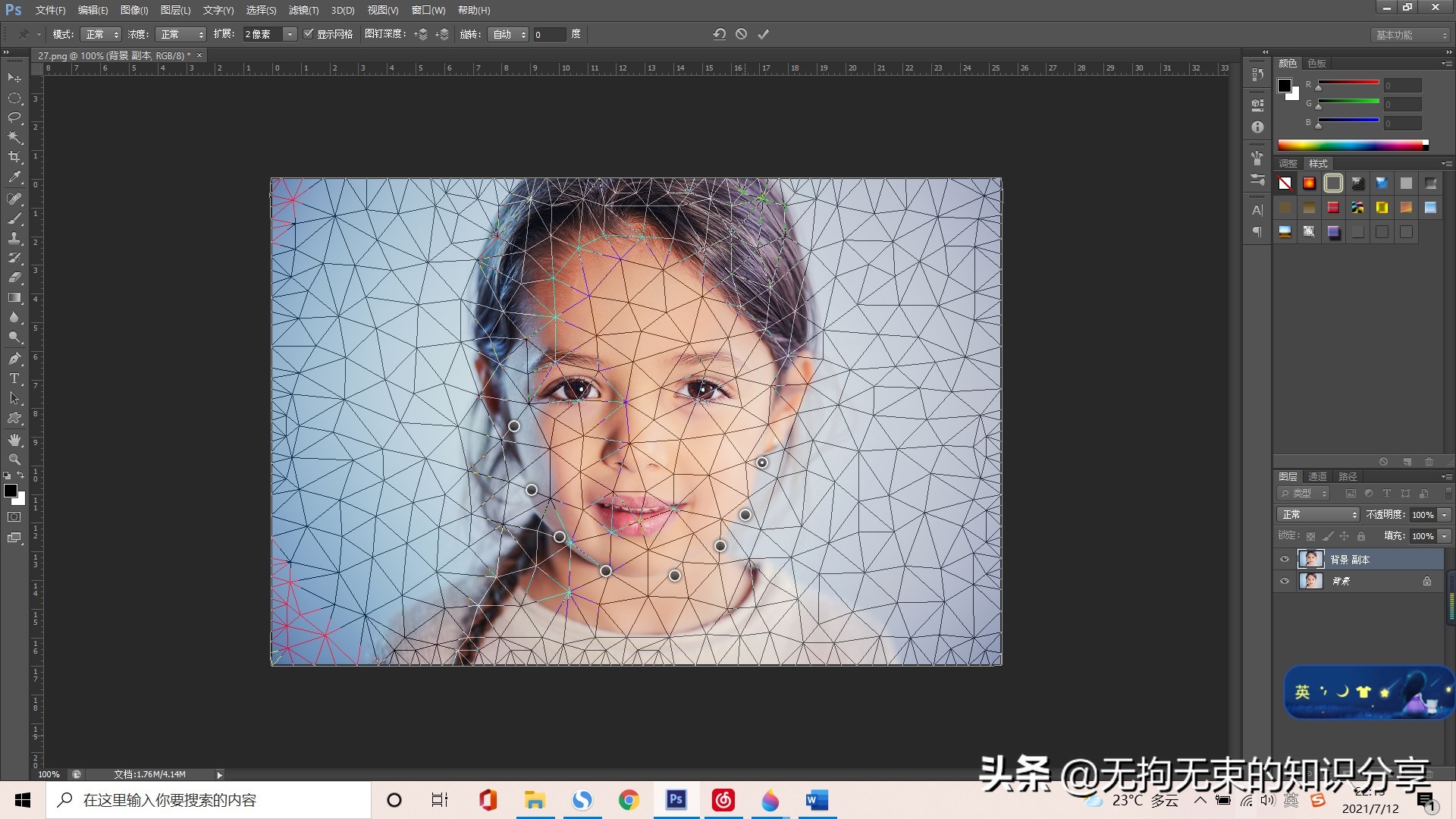
5. 添加好图钉后,将光标移动到图钉上
6. 即可操控变形按照自己要求进行调整,调整为合适的脸型即可
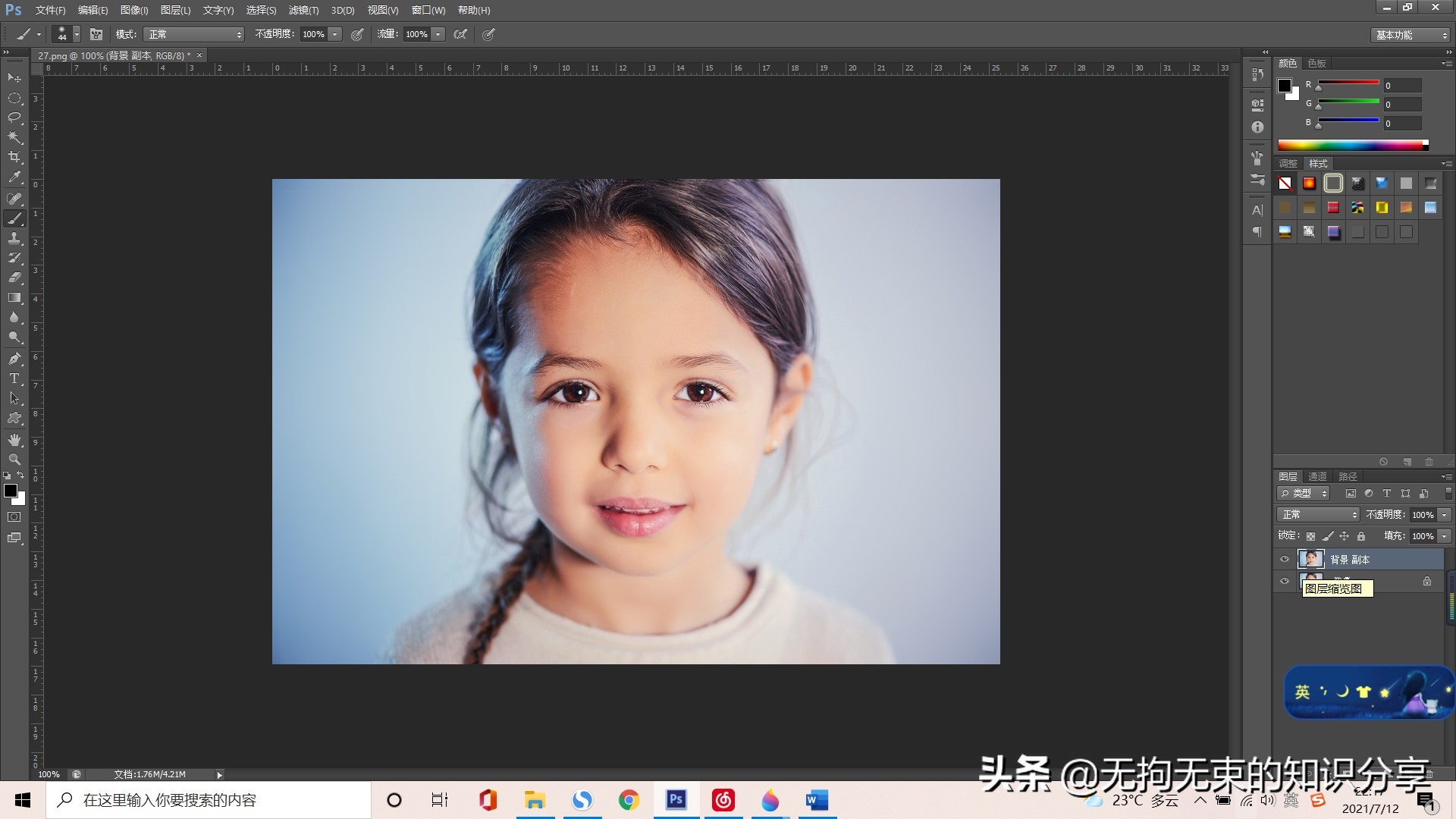
7. 最后提交操控变形或是按键盘enter键观察效果


